Szukasz szybkiego sposobu na przekonwertowanie MOV na MP4? W tym artykule pokażemy Ci szybkie, bezpłatne sposoby zmiany formatu MOV na MP4, w szczególności przyjrzymy się, jak:
Konwertuj za pomocą Animmakera
Konwertuj za pomocą Cloudconvert
Konwertuj na Macu za pomocą iMovie
Konwertuj na Windowsa i Maca
Konwertuj za pomocą VLC
Jak przekonwertować MOV na MP4 Online za pomocą Animakera
Konwerter MOV na MP4 firmy Animaker umożliwia szybką konwersję pliku MOV do formatu MP4 online za darmo. W przeciwieństwie do innych konwerterów wideo, narzędzie nie wymaga instalacji ani zaawansowanych wymagań systemowych. To lekka aplikacja, która działa w Twojej przeglądarce. Oto kroki:
1. Otwórz konwerter MOV na MP4 programu Animmaker i kliknij przycisk „ROZPOCZNIJ KONWERTOWANIE”.
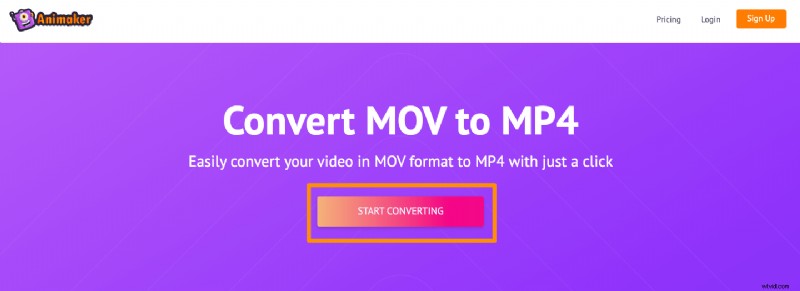
2. Teraz prześlij plik MOV, który chcesz przekonwertować na MP4.
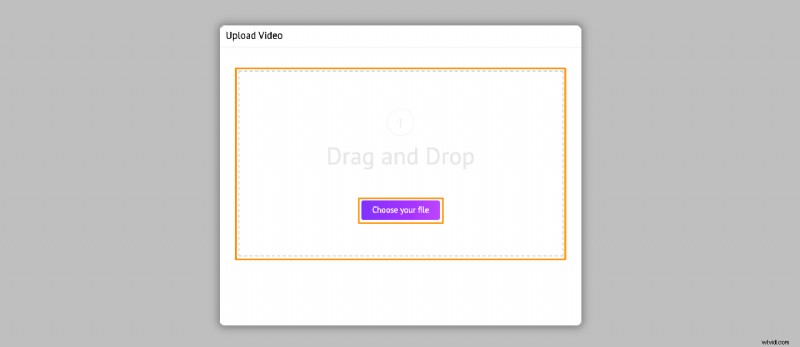
3. Po pomyślnym przesłaniu filmu kliknij przycisk Pobierz w prawym górnym rogu, aby pobrać wideo w formacie MP4.
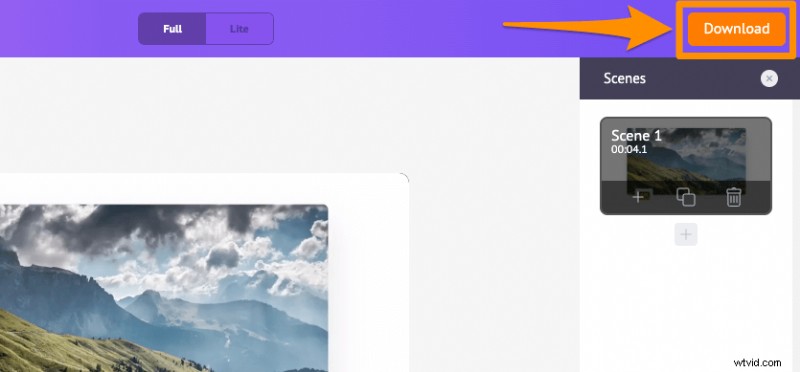
I bum! Jesteś skończony. Oprócz oferowania różnych narzędzi do konwersji wideo, Animaker umożliwia każdemu łatwe tworzenie od podstaw filmów animowanych i filmów animowanych.
Konwertuj za pomocą CloudConvert
Konwerter MOV na MP4 firmy CloudConvert ułatwia konwersję plików MOV do MP4 online.
Kroki, jak przekonwertować pliki wideo MOV na MP4 za pomocą CloudConvert
1. Uruchom konwerter MOV na MP4 CloudConvert, kliknij przycisk „Wybierz plik” i prześlij swój film MOV.
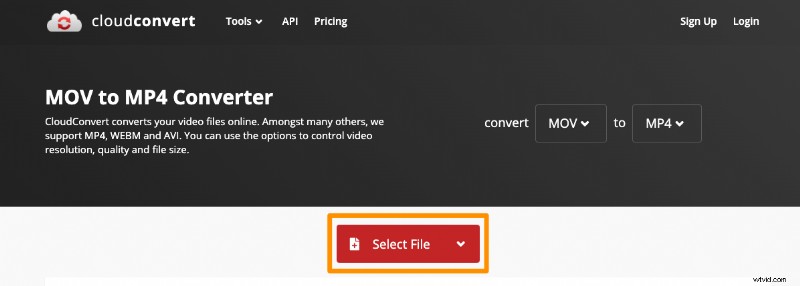
2. Teraz kliknij „Konwertuj”, aby rozpocząć konwersję wideo MOV do MP4.
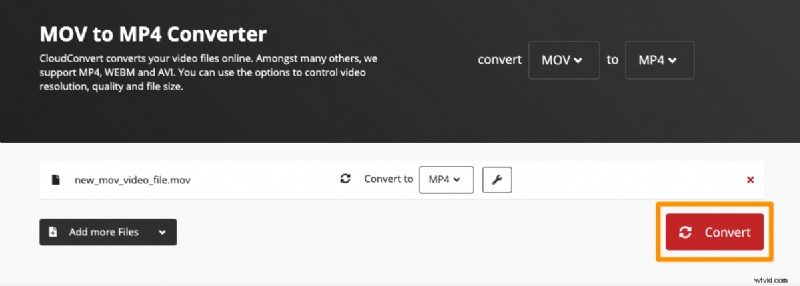
3. Po zakończeniu kliknij zielony przycisk z napisem „Pobierz”, aby pobrać wideo w formacie MP4.
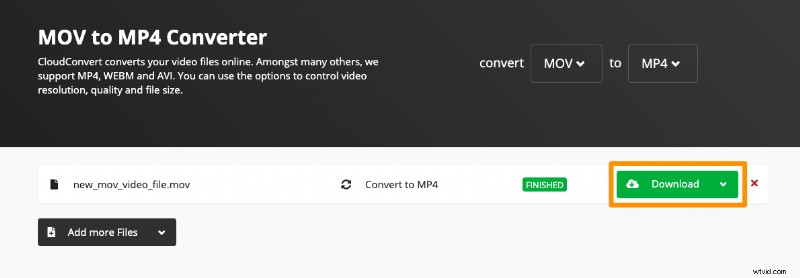
Konwertuj na Macu za pomocą iMovie
iMovie to oprogramowanie do edycji wideo, które jest preinstalowane na Macu. Oto kroki:
1. Uruchom iMovie, kliknij Plik i wybierz Nowy film z menu rozwijanego.
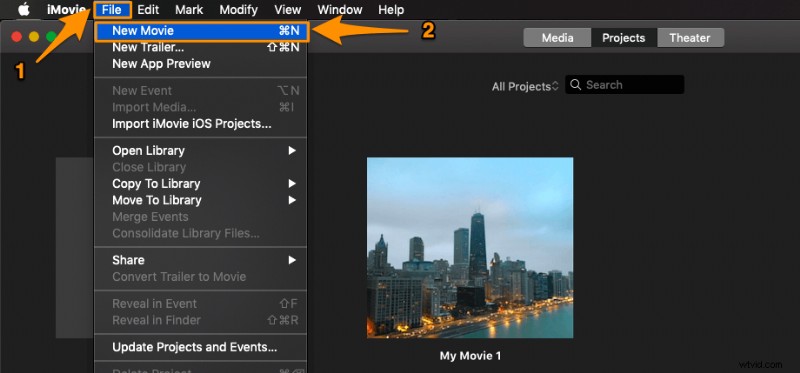
2. Kliknij Importuj multimedia przycisk, aby zaimportować wideo MOV, które chcesz przekonwertować na MP4.
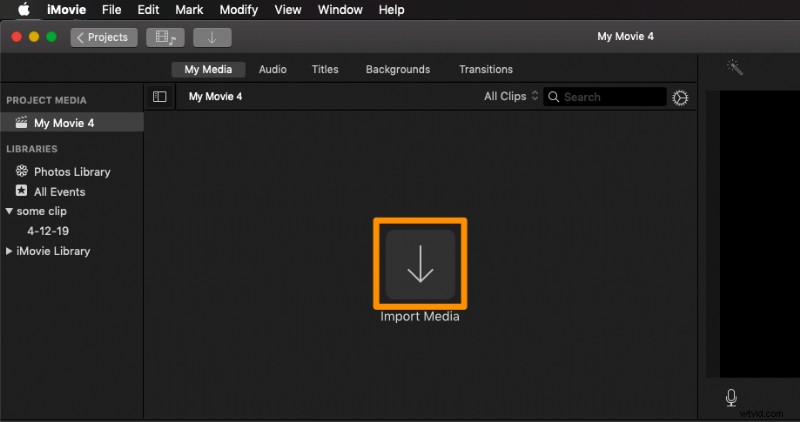
3. Po zaimportowaniu pliku kliknij go, a następnie kliknij Plik wybierz opcję Udostępnij , a następnie kliknij Plik .
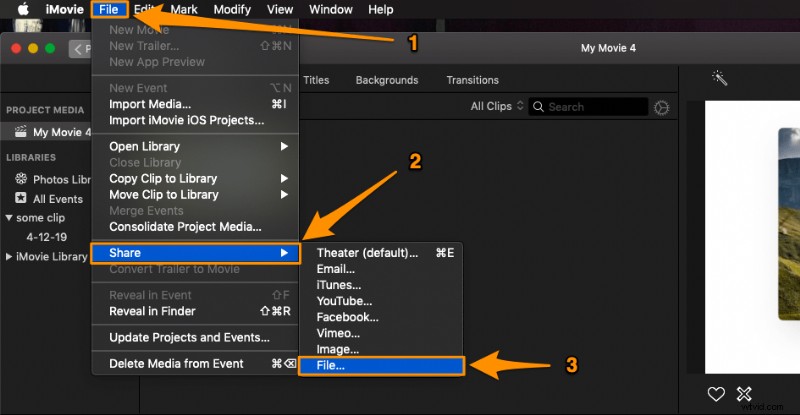
4. Spowoduje to wyświetlenie wyskakującego okienka; opcjonalnie edytuj ustawienia eksportu, takie jak jakość, rozdzielczość itp., a następnie kliknij Dalej
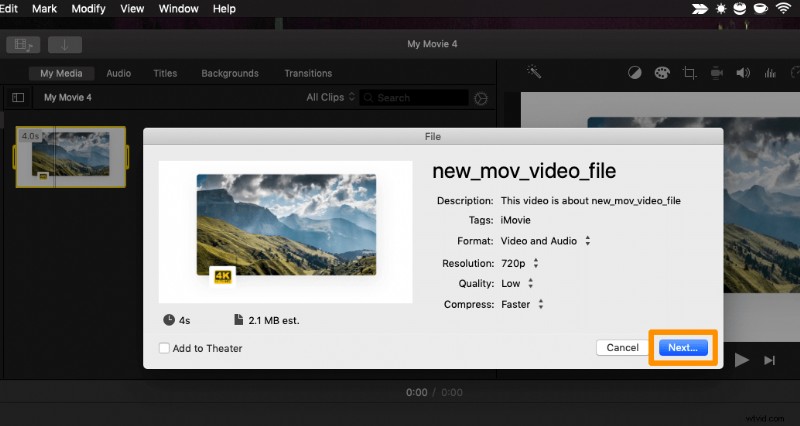
5. Teraz wybierz, gdzie chcesz zapisać swój film (zapisany w Filmy katalogu domyślnie), a następnie kliknij Zapisz .
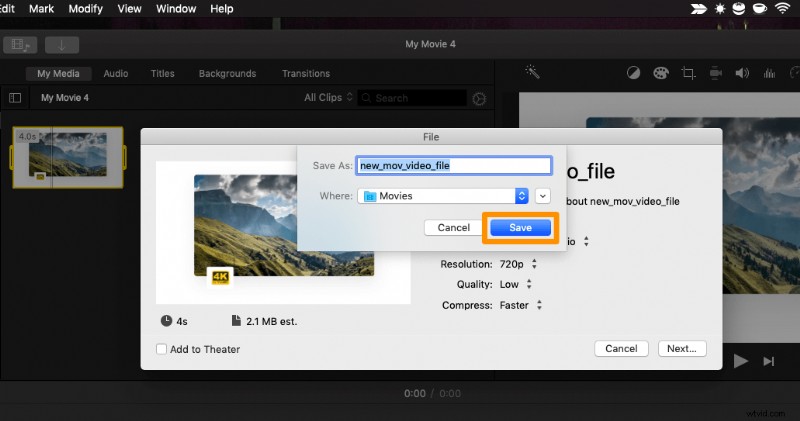
Konwertuj na Windows i Mac
Darmowy konwerter wideo Wondershare to bezpłatne oprogramowanie komputerowe, które jest dostępne zarówno w systemie Windows, jak i Mac.
Jedną wadą jest to, że darmowa wersja doda znak wodny do przekonwertowanego wideo.
1. Zainstaluj oprogramowanie na komputerze Mac lub Windows PC i uruchom je. Kliknij Dodaj pliki przycisk, aby zaimportować wideo MOV z komputera. Możesz też po prostu przeciągnąć i upuścić.
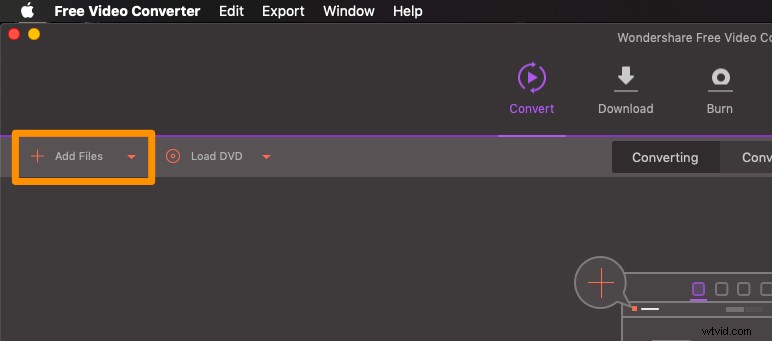
2. Po zaimportowaniu wideo MOV format docelowy zostanie domyślnie ustawiony na MP4; kliknij przycisk „Konwertuj”, aby rozpocząć konwersję.
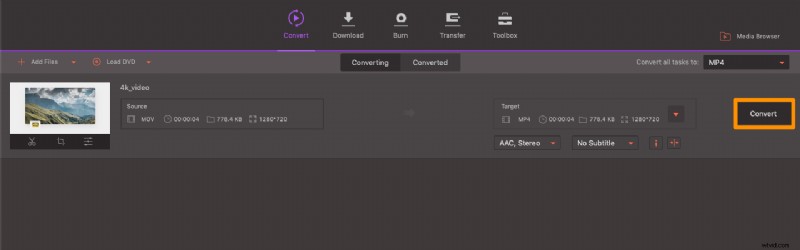
Konwertuj za pomocą VLC
Możesz użyć VLC, jeśli masz go już zainstalowany na swoim komputerze.
Kroki, jak przekonwertować wideo MOV na MP4 za pomocą VLC Media Player
1. Zainstaluj i otwórz VLC na komputerze Mac, a następnie kliknij Plik i wybierz Konwerter / Strumień z menu rozwijanego. Jeśli używasz VLC w systemie Windows, kliknij Media menu i wybierz Konwertuj / Zapisz z wyświetlonej listy rozwijanej.
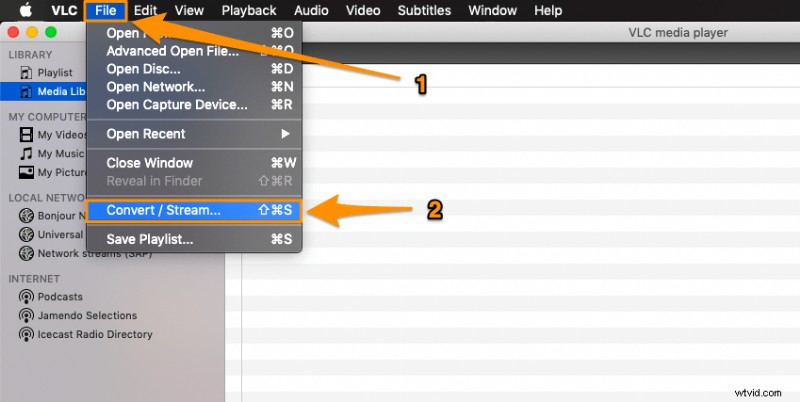
2. Teraz kliknij Otwórz multimedia przycisk, aby zaimportować plik wideo MOV.
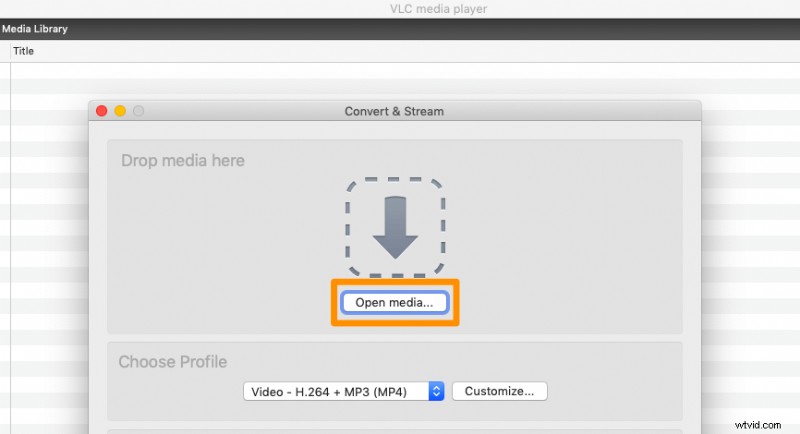
3. W sekcji Wybierz profil format docelowy powinien być już ustawiony na Wideo – H.264 + MP3 (MP4) domyślnie.

4. Na koniec kliknij Zapisz jako plik przycisk, aby wybrać nazwę i miejsce, w którym chcesz zapisać przekonwertowany plik MP4, a następnie naciśnij Zapisz aby rozpocząć konwersję.
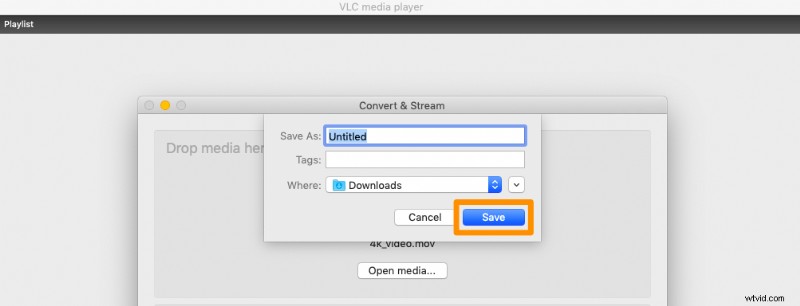
Czy jest inny sposób na konwersję? Jakiego narzędzia używasz? Daj nam znać w sekcji komentarzy.
